
Aslında her zaman çevrimiçi olarak çeşitli video paylaşım sitelerini ziyaret eden birçok insan var. Dünya çapındaki her kullanıcıdan gelen yeni filmler, şovlar ve trend olan videolar ile zaman zaman gerçekten izlemek isteyeceksiniz. Bazılarımız çevrimiçi olarak görüntülenenleri isterdi, ancak çoğumuz herhangi bir cihaz kullanarak çevrimdışı izleyebilmek için dosyaları indirmeyi tercih ederdi.
Yukarıda yapmanın en iyi yolu, videonun URL'sini bir MP4 video dosyasına dönüştürün, genellikle herhangi bir gadget, bilgisayar, tablet ve benzerleriyle uyumlu bir biçim.

Bu yöntemleri araştırarak, nasıl depolayacağınız ve video dosyalarını indir uygulamalara veya çevrimiçi ücretsiz dönüştürücülere başvurabileceğiniz için çevrimdışı görüntüleme için. Bu yolların ne olduğunu öğrenmekten heyecan ve mutluluk mu duyuyorsunuz? Pekala, bu yazıyı okumaya devam etmeni öneririm.
İçindekiler KılavuzuBölüm 1. Video URL'sini MP4'e Dönüştürmenin En İyi YollarıBölüm 2. Sonuç olarak
DumpMedia Video Converter günümüzde pek çok kullanıcı tarafından kullanılmakta ve güvenilmektedir. Videonuzu ve hatta ses dosyalarınızı istenen farklı biçimlere dönüştürmek için bir araca ihtiyacınız varsa, bu uygulama çok yararlıdır. Gerekirse tüm videoları ve sesleri kolayca oynatabilir ve mini şeffaf kutusunu kullanarak anında anlık görüntüler alabilirsiniz. İhtiyacı olanlardan biriyseniz, bu dönüştürücüyü kontrol etmenizi ve test etmenizi önemle tavsiye ederiz.
(Ayrıca, Apple Music gibi bir akış platformundan gelen müzik benzeri sesleri de korumak istiyorsanız veya Spotify istediğiniz formatta yapabilirsiniz bir Apple Music Converter kullanın or a Spotify Music Converter.)
Bu, kullanıcı dostu bir arayüze sahip bir yazılımdır ve istenen işlemleri gerçekleştirmek için kolay adımlar sunar. Bu programın indirilmesi ve kurulumu sadece birkaç dakika içinde yapılabilir ve sadece birkaç tıklama gerektirir. Bunu hayal edebiliyor musun?
Video dönüştürmeye devam etmek için, bu basit adım adım kılavuzu yapmanız gerekir.
Adım 1: Öncelikle, bunun olduğundan emin olmanız gerekir. DumpMedia Video Dönüştürücü bilgisayarınıza indirilecek ve kurulacaktır. WinMac bilgisayarların dows'u.
Adım 2: Programı başlatın ve "İndirici"yi seçin. Ardından video URL'nizi kopyalayın ve arama kutusuna yapıştırın.
Adım 3: dönüştürmek video URL'nizin MP4'e dönüştürülmesini başlatmak için düğmesine basın.
Adım 4: Dönüştürmenin bitmesini bekleyin.
Adım 5: Bittiğinde, çıktı dosyasının kaydedileceği hedef klasörü seçin.

Video URL'lerini MP4 video dosyalarına dönüştürmek için kullanabileceğiniz en iyi programlardan biri bu VideoSolo Online Video Downloader'dır. Bu, web'deki birçok kişi tarafından esas olarak yüksek kaliteli videolara ulaşan videoların dönüştürülmesi için kullanılıyor. Bu ana özelliğin yanı sıra, aşağıdakiler de dahil olmak üzere bu ve daha pek çok şey sunulur:
Bunu video URL'sinin MP4 dosyasına dönüştürülmesi için kullanabilmek için, bu prosedürleri izlemeniz gerekir.
1. Adım: Videoyu kontrol edin ve bulun (Youtube gibi herhangi bir video izleme sitesinden, Instagram, Facebook) dönüştürülmesi gerekiyordu. Emin ol videonun bağlantısını kopyala adres çubuğunda görülür.
Adım 2: VideoSolo Online Video Downloader'a gidin ve kopyalanan bağlantıyı ekranda göreceğiniz metin kutusuna yapıştırın.
3. Adım: “İndiriniz Yapıştırılan URL'yi analiz etmek için metin kutusunun yanında görülen ” düğmesi.
Adım 4: Sitenin arayüzüne baktığınızda indirme seçeneklerinin bir listesini göreceksiniz. Emin ol istediğiniz formatı tıklayın, bu durumda MP4'tür ve tıklayarak devam edin yeşil buton yanında – “İndir”.
Ne yazık ki! Artık çevrimiçi bir siteden MP4 dosyasına dönüştürülmüş bir videonuz var. İzlemenin tadını çıkarın!
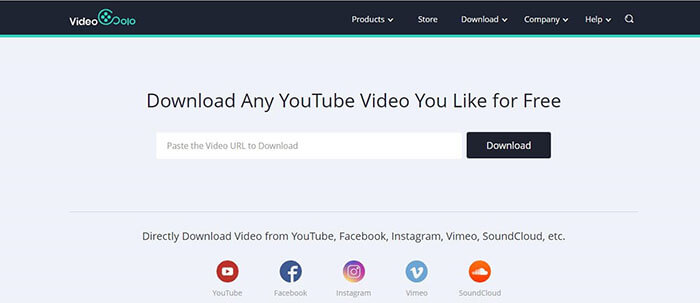
Bir video URL'sini MP4'e dönüştürmenin başka bir yolu da Çevrimiçi Video Dönüştürücü kullanmaktır. Bu dönüştürücü, kullanıcının dosyaları ve URL'leri yüksek kaliteli sonuçlar üretmek için ücretsiz olarak MP4'e dönüştürmesine olanak tanır! Daha ne isteyebilirsin? Sanırım bunu yapmak için adımlar, değil mi?
Şuna bak.
Adım 1: Dönüştürmek istediğiniz videonun bağlantısına sahip olduğunuzdan emin olun.
2. Adım: Online Video Converter'ın sitesine gidin ve URL'yi yapıştırın veya girin.
Adım 3: Şunları yapabilirsiniz ayarlar seçeneğine git. Ekran boyutu, dosya boyutu, ön ayar, kare hızı ve çok daha fazlası dahil olmak üzere videonun ayarlarını değiştirme şansınız var. Bittiğinde, “ tıklayabilirsinizAyarlarını kaydet ” ve bir dosya adı girin.
Adım 4: üzerine tıklayın “Dönüşüm Başlat Düğmesine basın.
Başlangıçta Wondershare Video Converter Ultimate olarak adlandırılan Wondershare UniConverter, video URL'sini MP4'e dönüştürmeye devam etmek için kullanılabilecek bir diğer kullanışlı araçtır. Bu, ayrıca kullanabileceğiniz ek harika özelliklere sahiptir ve elbette MP4 dahil olmak üzere birçok biçime dönüştürmeyi destekler. Hem Mac hem de WinDows bilgisayarları, dönüştürme işleminin tamamlanmasını yalnızca birkaç dakika alır ve şaşırtıcı kalitede çıktılar sunar.
Ayrıntılara bakalım.
Adım 1: Bu yazılımın kişisel bilgisayarınızda kurulu olduğundan emin olun.
Adım 2: Dönüştürülecek videonun bulunduğu video görüntüleme sitesine gidin.
3. Adım: Videonun URL'sini kopyalayın.
Adım 4: Kişisel bilgisayarınızda Wondershare URL'den MP4'e dönüştürücüyü açın ve fareyi "İndiriniz "Seçeneği.
5 Adım: +URL Yapıştır düğmesini tıklayın ekranın sol üst köşesinde göreceksiniz. Tıklandıktan sonra yeni bir pencere açılacaktır.
Adım 6: Gösterilen pencereden, çıkış formatı olarak MP4'ü ve istenen video çözünürlüğünü seçin.
7 Adım: "İndir" düğmesini işaretleyin tüm süreci başlatmak için.

ClipConverter, bir URL'yi MP4 dosya biçimine dönüştürmek için kullanılabilen başka bir popüler çevrimiçi araçtır. Bununla ilgili ilginç olan şey, sürecin çevrimiçi olarak gerçekleştirilmesinin yanı sıra, bunun ücretsiz olması ve Youtube, Facebook ve daha birçok siteden gelen videoların dönüştürülmesini desteklemesidir. Dönüştürülen video dosyasının kalitesini bile seçebilirsiniz.
Bunu kullanmak için aşağıdaki rehber okunmalıdır.
Adım 1: Dönüştürülmek istenen videoyu bulun ve bağlantısını adres çubuğundan kopyalayın.
Adım 2: Git ClipConverter'ın sitesi ve bağlantıyı ekranda gösterilecek metin kutusuna yapıştırın.
Adım 3: Yapıştırıldıktan sonra, “Devam et Metin kutusunun hemen yanında bulunan ” düğmesi.
Adım 4: Çıkış formatı olarak MP4'ü seçin.
Adım 5: Bittiğinde, dönüştürmeye başlamak için "İndir" düğmesini tıklayın.
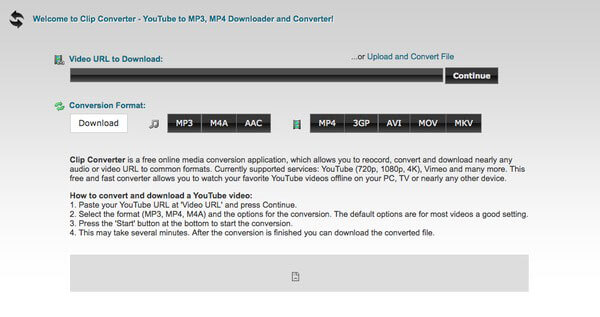
ClipConverter ile aynı şekilde, CoolUtilis de bir çevrimiçi video dönüştürücüdür. Bu, herhangi bir çevrimiçi ve zahmetli kayıt işlemine gerek olmadığı için kullanımı da ücretsizdir. Bu, yalnızca MP4'ü değil aynı zamanda birçok video formatını da destekler. MP3, WMA, OGG ve çok daha fazlası.
Aynı adımların yapılması gerekmektedir.
Adım 1: Dönüştürmek istediğiniz videonun URL'sine sahip olduğunuzdan emin olun.
2. Adım: CoolUtilis'in sitesine gidin ve “Dosyaları Seç” düğmesini işaretleyin dönüştürülecek videonun URL'sini yüklemek için.
Adım 3: Bu durumda MP4 olan çıkış videosunun formatını ayarladığınızdan emin olun.
Adım 4: Dönüştürmeye devam edin.
Adım 5: Bu çevrimiçi dönüştürücünün ek özelliği, çıktıyı arabirimden sadece “ işaretleyerek indirebilmenizdir.Dönüştürülen DOSYALARI indirin "Seçeneği.
ClipConverter ve CoolUtilis'in yanı sıra, bir başka ünlü çevrimiçi dönüştürücü de yaklaşık 1,200 formatı destekleyen Zamzar'dır. Bu, basit ve kullanıcı dostu bir arayüze sahiptir ve hızlı dönüştürme ve ücretsiz kullanım sunar.
Bunu kullanabilmek için aşağıdaki takip edilmelidir.
Adım 1: Dönüştürmek istediğiniz videonun URL'sini seçin.
Adım 2: Bulunduğu sitenin adres çubuğundaki URL'yi kopyaladığınızdan emin olun.
Adım 3: Git Zamzar'ın web sitesi ve kopyalanan bağlantıyı yapıştırın.
Adım 4: Videonun dönüştürüleceği format olarak MP4'ü seçin.
5. Adım: Emin olun e-posta adresinizi girin işlem tamamlandıktan sonra dönüştürülen dosyayı almak için metin kutusunda.
Adım 6: Son olarak, “dönüştürmek ” düğmesine basarak dönüştürme işlemine devam edin.

için kullanabileceğiniz birçok yol var video URL'lerini MP4'e dönüştürün video dosyaları. Web'de çeşitli yazılım uygulamalarının yanı sıra ücretsiz çevrimiçi dönüştürücülerimiz var. Tüm bunlar, kanıtlanmış mükemmel kalitede çıktılar sunar. Doğru dönüştürme sürecini sağlamak için adım adım kılavuzu izlemeniz yeterlidir.
Umarım bu makale size biraz yardımcı olmuştur.
